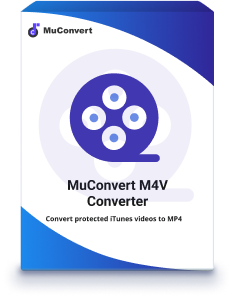Semplici modi per convertire M4V in MP4 [Ultimo aggiornamento]
- 29 Novembre 2021
- vickyliang
Di proprietà di Apple, M4V è un formato più o meno scomodo per le persone quando si tratta di condividere o cambiare lettori/dispositivi. È vero che protegge il copyright di Apple ed è illegale fare fortuna con cose che non ti appartengono.
Ma rispetto alla condivisione dell'ID Apple, inviare video convertiti da M4V a MP4 ai tuoi amici sembra essere un modo più semplice e favorevole. D'altra parte, succede che desideri semplicemente riprodurre i film di iTunes su altri dispositivi/lettori che non sono compatibili con M4V. Come si converte M4V in MP4, però? Questo articolo ti mostrerà diversi metodi tra cui l'utilizzo del software MuConvert M4V Converter, la loro conversione online, ecc.
Il miglior convertitore da M4V a MP4 senza perdere qualità
Ci sono tonnellate di convertitori online o offline, quindi non puoi dire quale si adatta meglio a te. Convertitore MuConvert M4V sarà la scelta migliore. In qualità di convertitore professionale, MuConvert contiene molteplici funzionalità uniche e puoi chiedere facilmente aiuto al nostro team tecnico se riscontri problemi durante l'utilizzo.
Qualità originale e alta velocità
Questo è un risultato di base che un convertitore dovrebbe raggiungere. MuConvert converte i tuoi video in modo stabile con qualità originale ad alta velocità, con la quale puoi fare una copia dei tuoi video iTunes come 1080p Full HD o 720p HD basati sulla qualità M4V.
Selezione multilingue
Se non sei abituato a leggere l'inglese o desideri sperimentare un'altra lingua, sono disponibili 7 lingue (es. inglese, cinese semplificato, cinese tradizionale, francese, giapponese, tedesco e spagnolo) e rimarrai stupito.
Importazione video automatica
Questo software connette iTunes a se stesso e finché ottieni i tuoi film M4V nella libreria o nei video domestici, importerà automaticamente gli elenchi di video.
conversione batch
La conversione batch ti consente di occuparti di altre attività dopo averlo avviato, il che rende questo software molto più intuitivo rispetto ad altri convertitori, sia offline che online.
Selezione audio/sottotitoli
Puoi modificare la selezione del sottotitolo/traccia audio che preferisci se ci sono più versioni del tuo video. Ovviamente, non puoi cambiare il sottotitolo/traccia audio se il video M4V sul tuo iTunes contiene solo una versione.

Semplice guida per convertire M4V in MP4 Mac/Windows
Convertitore MuConvert M4V ti consente di convertire M4V in MP4 sia su Mac che su Windows con grande efficienza. Per dimostrarlo e le sue incredibili funzioni, te le mostrerò nei seguenti passaggi su come convertire M4V in MP4 su MuConvert M4V Converter:
Passaggio 1. Esegui il software e aggiungi file
Assicurati di avere i tuoi video nella libreria di iTunes. Dopo che MuConvert M4V Converter è stato avviato correttamente, fare clic su aggiungi file e gli elenchi di iTunes verranno automaticamente collegati a MuConvert M4V Converter, che ti libera dalla navigazione nelle cartelle per i file da convertire. Quindi fare clic Aggiungi / Aggiungi tuttoe i file saranno pronti per essere convertiti in batch se ce n'è più di uno.
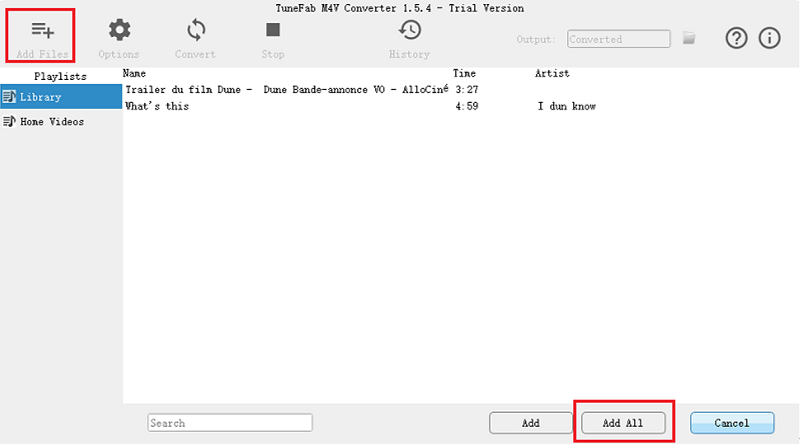
Passaggio 2. Selezionare una cartella/lingua di output
Puoi personalizzare la cartella di output sul tuo computer e aprirla anche in questa scheda. Ti fa risparmiare qualche problema nel cercare i video convertiti separatamente. E se guardi un po' in basso, vedrai l'impostazione della lingua con quella predefinita che hai scelto durante l'installazione. Fai clic sul menu a discesa e puoi passare a un altro.
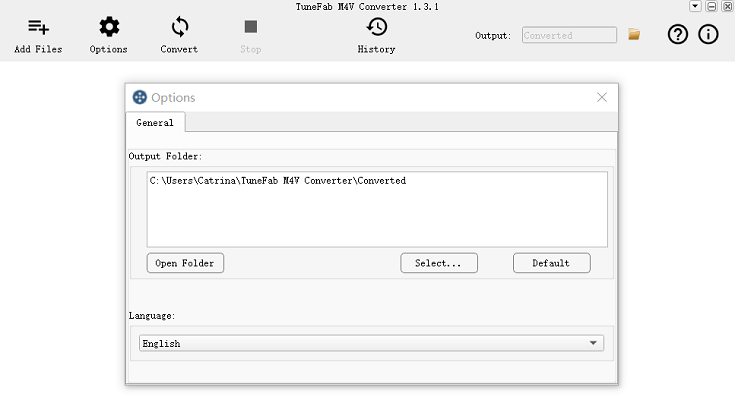
Passaggio 3. Seleziona un sottotitolo e una traccia audio per i video convertiti
Fai clic sull'icona a forma di ingranaggio e vedrai l'elenco sia per i sottotitoli che per l'audio se i video M4V contengono quelli selezionabili. Non è necessario farlo poiché il programma ha la sua impostazione predefinita.

Passaggio 4. Premi Converti per iniziare a convertire M4V in MP4
Devi solo aspettare qualche secondo e i file M4V verranno convertiti in MP4 con qualità originale. È molto più stabile e affidabile di altri convertitori, specialmente quelli online.
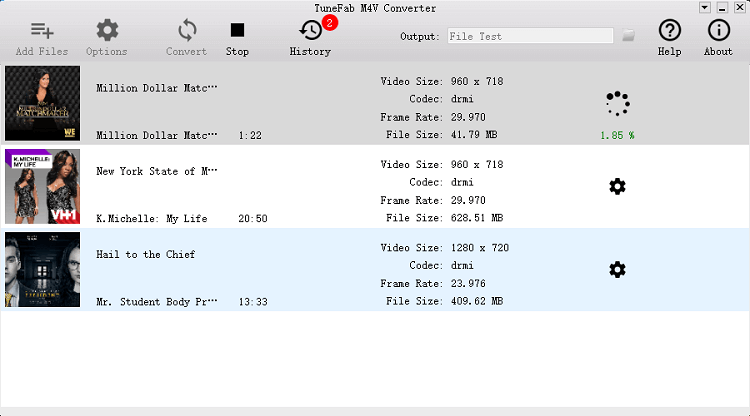
Converti file M4V in MP4 con VLC
Probabilmente, potresti aver sentito parlare di VLC media player su cui puoi riprodurre file digitali, dischi o dispositivi. In realtà, supporta anche la conversione di M4V in MP4 con un'interfaccia nascosta in modo che potresti non sapere come funziona. Ecco le istruzioni su come utilizzare questo convertitore da M4V a MP4:
Passo 1. Prepara i tuoi file e avvia VLC media player.
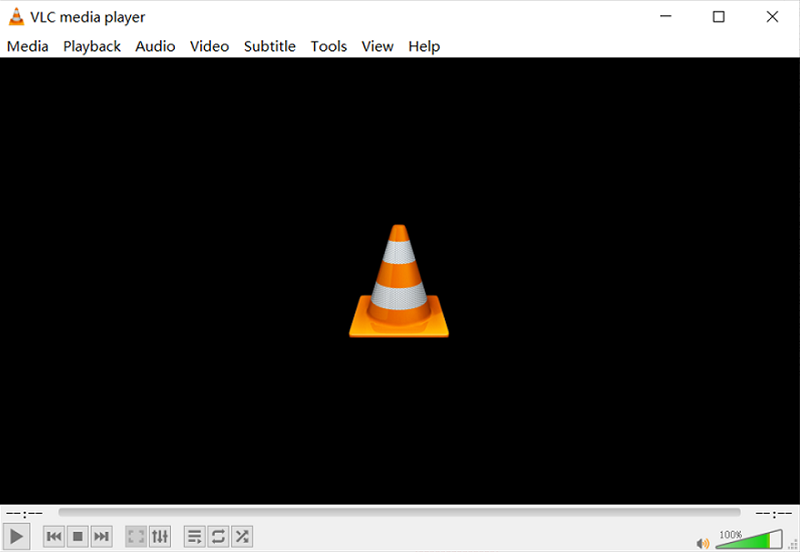
Passo 2. Clicchi Media nel menu quindi selezionare Converti / Salva ... nell'elenco a discesa.
Passo 3. Colpire Aggiungi per inserire i tuoi video M4V nell'elenco. Puoi scegliere più di un file da convertire con le stesse impostazioni di output alla volta. Ma ti consente solo di convertire file M4V senza crittografia.
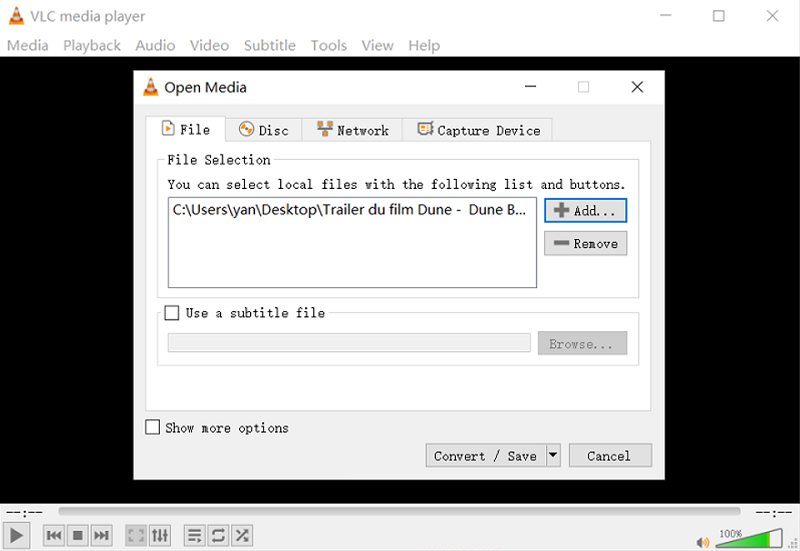
Passo 4 . Seleziona il formato di output nel profilo e premi Inizio.
Il software consente di selezionare un solo formato di output per i file aggiunti in precedenza. E rispetto ad altri convertitori M4V professionali, MuConvert M4V Converter, ad esempio, VLC funziona più lentamente.
Come convertire M4V in MP4 online
In generale, un convertitore online da M4V a MP4 sarebbe più popolare e più persone sceglierebbero di provare a convertire file con estensione .M4V in .MP4 online. Se desideri provarne alcuni per il confronto, non perdere Cloud Convert, Online-Convert or Convertito.
Cloud Convert
Questo è il migliore dei tre convertitori online con varie funzioni e impostazioni delle preferenze. Oltre a convertire M4V in MP4, questo strumento online supporta tonnellate di formati per l'interconversione. Ti consente anche di convertire in batch i tuoi video con risoluzione, qualità costante, codec audio e impostazione del volume e selezione dei sottotitoli esterni, ecc. Ciò che lo rende più incredibile degli altri due convertitori è la funzione di ritaglio. E dopo aver finito di convertire M4V in MP4, puoi visualizzare in anteprima il video online prima di scaricarlo.
Tuttavia, è disponibile quando la tua rete è in funzione. Se hai convertito il video su Cloud Convert senza scaricare quello convertito, non potrai tenerlo sul tuo computer dopo aver perso la connessione di rete. E il caricamento di un file di grandi dimensioni richiederà molto tempo. Nel frattempo, i video con crittografia di iTunes non sono supportati da questo convertitore. Puoi convertire solo video M4V che non sono protetti in MP4 su questo strumento.
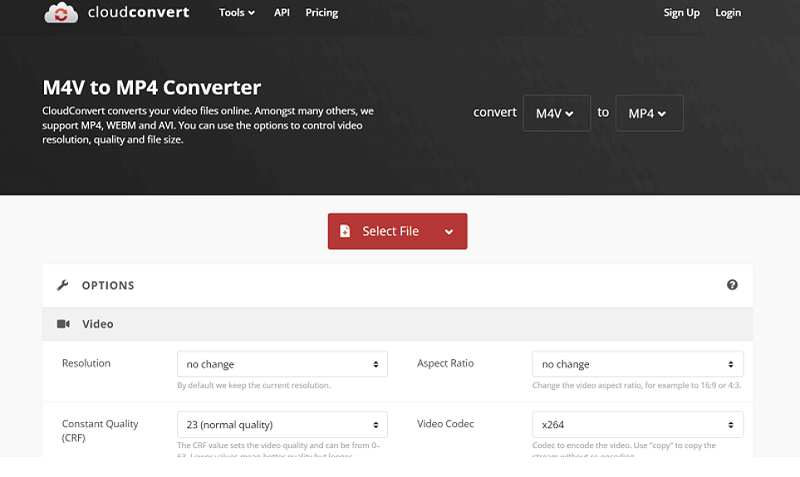
Online-Convert
Online-Convert ti avvantaggia nella scelta di un preset, nella modifica delle dimensioni dello schermo, del bitrate video, del codec, nella personalizzazione delle dimensioni del file, nel taglio del video e nella modifica delle impostazioni audio. Supporta anche la conversione di video M4V in MP4 e altri formati.
Tuttavia, è necessario fare clic per avviare la conversione dopo che è stata caricata sul sito Web, il che significa che dopo diversi minuti di caricamento non inizierà a convertire fino a quando non tornerai alla pagina Web e premi avvia. E devi registrarti per convertire file di dimensioni superiori a 100 MB. 5 file per conversione e 20 conversioni al giorno sono i tempi massimi per te a meno che tu non li paghi. Inoltre, non può convertire video M4V protetti da iTunes e funzionare senza una connessione di rete.
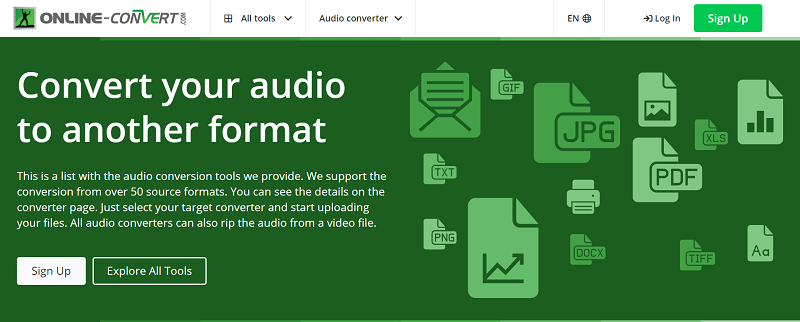
Convertio
Puoi anche scegliere Convertio per convertire in batch M4V in MP4 online. Con le impostazioni di codec video, profilo, qualità costante, questo convertitore online consente anche di tagliare, ruotare, capovolgere un video e modificare il bitrate, il volume dell'audio del video.
Tuttavia, solo i file di dimensioni inferiori a 100 MB senza crittografia di Apple sono supportati per essere convertiti da M4V a MP4 su questo convertitore online gratuitamente. E come i primi due strumenti online, se Convertio può funzionare correttamente per te si affida alla tua rete.
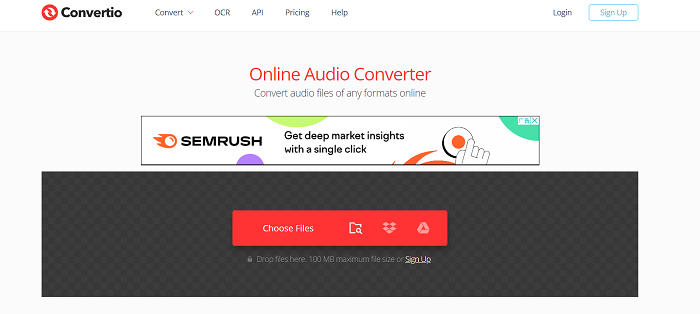
Domande frequenti sulla conversione di M4V in MP4
Dopo aver verificato tutti i metodi disponibili per convertire M4P in MP3, vediamo anche queste FAQ raccolte sulla conversione di M4P in MP3 come lettura estesa. Se anche tu hai la stessa confusione, queste risposte potrebbero aiutarti.
Cos'è M4V? E l'MP4?
M4V è un formato di file per i video rispetto ai prodotti Apple e i video scaricati da iTunes sono con estensione .M4V. A causa della tecnica di crittografia, generalmente, i film di questo formato non possono essere riprodotti su lettori o dispositivi che non sono di proprietà di Apple.
Sta per MPEG-4 Part 14, MP4 è un formato assolutamente comune di video digitali. È quasi compatibile con ogni lettore o dispositivo.
Quali sono i vantaggi di MP4 rispetto a M4V?
MP4 è solitamente con una differenza di qualità impalpabile ma di dimensioni inferiori rispetto a M4V. E senza DRM, MP4 è molto più intuitivo in quanto può essere riprodotto su tonnellate di software o dispositivi. Inoltre, i metadati sono modificabili su un video MP4 che ti consente di gestire ulteriormente i tuoi video.
Posso semplicemente rinominare M4V in MP4?
Puoi rinominare M4V in MP4 solo con una modifica dell'estensione per un video normale che avverte alcuni giocatori che questo video può essere eseguito da loro. Ma un video convertito da M4V a MP4 modificando manualmente l'estensione potrebbe danneggiare la struttura del file e perdere effettivamente l'alta qualità. Quindi, puoi farlo, ma non è raccomandato.
Inoltre, in termini di M4V protetto da copyright con DRM di Apple, è impossibile cambiare M4V in MP4 semplicemente sostituendo l'estensione da .M4V a MP4. In ogni caso, utilizzare un convertitore professionale sarà la scelta più saggia.
Conclusione
L'utilizzo di un convertitore da M4V a MP4 è il modo più semplice e prezioso per convertire i tuoi video M4V. Non puoi provarli tutti per il migliore perché molti di loro non sono in grado di rimuovere la protezione DRM e potresti non avere la possibilità di saperlo prima di usarlo. In questo caso, Convertitore MuConvert M4V non ti deluderà mai. Inoltre, se desideri una conversione di alta qualità ad alta velocità, rimarrai colpito dalla professionalità di MuConvert.